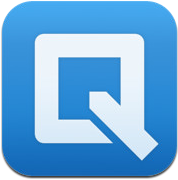
Quip: samen documenten bewerken op iPhone en iPad
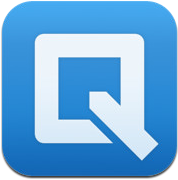 Het lijkt erop dat Google Drive concurrentie krijgt uit eigen huis. Google Maps mede-oprichter Bret Taylor en Google App Engine-ontwikkelaar Kevin Gibbs sloegen de handen ineen om met een eigen iOS-app te komen waarmee je ook gezamenlijk aan documenten kan werken. Quip voor iPhone, iPad en het web heeft een acitiviteitenfeed waarin je alle laatste bewerkingen van personen kan zien en biedt daarnaast een chatmogelijkheid bij elk document. Je zet documenten in mappen die je met maximaal vijf personen gratis kan delen.
Het lijkt erop dat Google Drive concurrentie krijgt uit eigen huis. Google Maps mede-oprichter Bret Taylor en Google App Engine-ontwikkelaar Kevin Gibbs sloegen de handen ineen om met een eigen iOS-app te komen waarmee je ook gezamenlijk aan documenten kan werken. Quip voor iPhone, iPad en het web heeft een acitiviteitenfeed waarin je alle laatste bewerkingen van personen kan zien en biedt daarnaast een chatmogelijkheid bij elk document. Je zet documenten in mappen die je met maximaal vijf personen gratis kan delen.
Quip is een collaboration tool, een toepassing waarin je samen kan werken aan een project. Dankzij de mogelijk elkaar berichtjes te sturen en de activiteitenfeed lijkt Quip wel wat op applicaties als Trello, Podio of Wunderlist, maar dan met het grote verschil dat hier geen takenlijsten centraal staan voor de workflow. De documenten staan centraal, al kan je óók gewoon todo’s delen met andere medewerkers. Het slaat dus een brug tussen projectmanagement-apps en Google Drive. De app is bovendien ook geheel offline te gebruiken. Synchroniseren gebeurt zodra je weer een verbinding hebt.
Documenten in een inbox
Helemaal afstand hebben de ontwikkelaars nog niet gedaan van Google. Je logt in met je Google-account in de applicatie voordat je in het hoofdscherm terecht komt. Het introductiescherm is opvallend genoeg niét het overzicht van mappen, maar een inbox. Een inbox met documenten waar recent aan is gewerkt en waarvan je rechts in de hoek ziet wanneer ze voor het laatst zijn bijgewerkt. Aan de profielfoto links zie je wie er als laatst mee bezig was en zie je aan een groen vlakje of er nu aan wordt gewerkt. Tik op item in de inbox en daar komt de grote kracht van Quip tevoorschijn. Je ziet een nieuwsfeed van de laatste bewerkingen onder elkaar, met helemaal aan de onderkant een chatmogelijkheid. Die feed en chatfunctie zijn dus geïntegreerd, maar dat is de sterkste kant nog niet. Dat is dat je rechts in beeld het document waar het over gaat meteen in beeld trekt en kan bewerken.
Responsive documenten
Documenten bewerken is fantastisch op iPhone, iPad en het web. Net als moderne websites zijn documenten responsive, dus altijd aangepast op de schermgrootte waarmee je werkt. Je bent dus niet als in Google Drive of veel andere documenten-apps aan het uitzoomen en inzoomen om de tekst goed uitgelijnd te krijgen. Terwijl je online bewerkt, zie je de wijzigingen van anderen direct doorgevoerd worden in de tekst. De reeks veranderingen zie je links van het document in de feed staan, waarnaar je makkelijk terug kan gaan door een veeg of knop bovenin. Met de instellingenknop rechtsboven kopieer je de URL van een document of verwijder je hem. Je hoeft maar ergens op een document te drukken om meteen te bewerken.
Tekst bewerken
Je hebt drie bewerkingsfuncties: de paragraaf-knop, de Insert-functie en de balk die je ziet als je een woord selecteert. Die herbergt simpele functies als een woord vervangen, kopiëren en knippen, maar ook vet drukken, cursiveren of onderstrepen. De paragraaf-knop leidt je naar uitgebreidere functies. Die roept een nieuwe boven-het-toetsenbord balk op waarin je een tekst kan instellen als normale alinea, maar ook als tussenkop in drie verschillende formaten of: een lijst. Het todo-element van Quip is dus een integraal onderdeel van de documenten die je bewerkt. Je selecteert automatisch de alinea tekst en vermaakt die tot een bullet list, een genummerde lijst of een checklist. Bij de laatste kan iedereen waarmee je het document deelt een vakje afvinken. Binnen een lijst kan je ook weer sublijsten maken. Maak je een genummerde lijst? Dan bestaat de sublijst uit de letters van het alfabet bijvoorbeeld.
Tabel, afbeelding of meer invoegen
De Insert-knop is de laatste manier om documenten te bewerken en daar wordt de veelzijdigheid van Quip nog duidelijker. Je kan er afbeeldingen mee invoegen, een persoon mee aanspreken via een Twitter-achtige mention, een ander document binnen Quip invoegen of een tabel invoeren met kolommen en rijen. Het is het enige aspect van een document waarvoor je op het iPhone-scherm moet scrollen, afhankelijk van hoeveel kolommen de tabel heeft. Overigens kan je op het web momenteel nog geen afbeeldingen toevoegen. Die luxe is voorlopig voorbehouden aan iOS-gebruikers. Het kopiëren en plakken van teksten is ongeacht het platform dan weer goed gedaan: de tekst wordt automatisch opgemaakt in de stijl van Quip, inclusief de juiste grootte broodletter en kop. Links blijven daarbij gewoon behouden.
Gratis tot op zekere hoogte
Quip is gratis te gebruiken tot een maximum van vijf gebruikers. Daarboven kom je terecht in het business plan, het zakelijke aanbod van de applicatie waarbij je tot maximaal 250 gebruikers kan koppelen aan de toepassing. Daarin kost Quip 12 dollar per maand per gebruiker. Het gebruik van de app is daarmee concurrerend geprijsd met andere projectmanagement-tools en dat kan zomaar een machtsgreep van Quip betekenen binnen collaboration tools. Het platform is meteen beschikbaar voor iPhone, iPad en het web, is simpel te begrijpen en werkt geweldig. Een app die iedereen die wel eens in projectvorm werkt, minstens moet proberen.
Downloaden: Quip (gratis, universeel, iOS 6.0+)
Taalfout gezien of andere suggestie hoe we dit artikel kunnen verbeteren? Laat het ons weten!
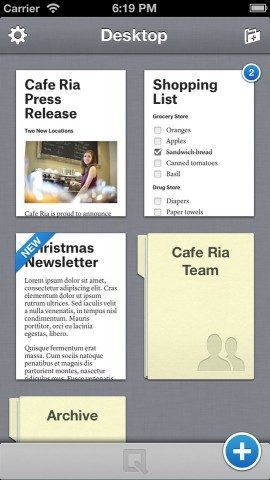
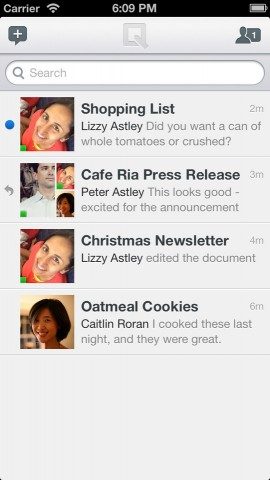
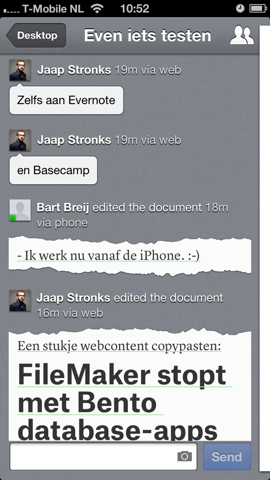
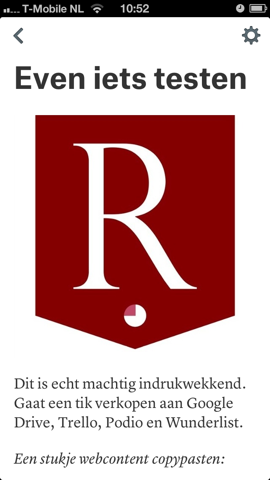
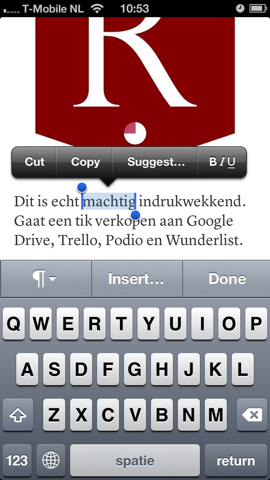
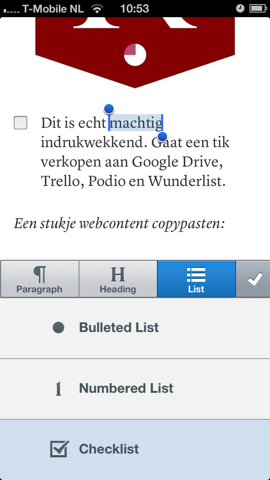
Reacties: 0 reacties